复制到u盘里的视频播放不了怎么办

人们经常习惯性的将自己喜欢的视频复制到U盘中保存,这样既可以随身携带也不容易丢失,然而并非所有的保存方式都是万无一失的,有时候视频储存时间过长或U盘遭受病毒入侵可能会出现视频丢失或者播放不了的情况。普通的视频丢失了可以重拍,但针对一些涉及到机密文件的重要视频就不得不想尽办法去恢复,那么复制到u盘里的视频播放不了怎么办呢?方法很简单,只需要学会使用万兴恢复专家就能轻松恢复u盘里面的视频,让视频正常播放起来。
重新导入视频
当大家发现复制到u盘里面的视频播放不了时,可以先将视频转移到电脑桌面或其他储存路径后查看是否能够正常播放,如果其他储存路径可以正常播放时,可删除原先u盘的视频,将其他路径内的视频备份重新导入到该u盘内播放,或者更换其他u盘进行导入可解决问题。如果此方法解决不了时,可以借助一些专业的修复软件解决复制到u盘里的视频播放不了怎么办的问题会更加高效便捷。
常规修复视频
下载万兴恢复专家,插入u盘选择修复路径上传播放不了的视频文件,用户可以查看视频的文件名、保存路径、视频大小、分辨率、时长等信息。点击右下角的修复进行操作,修复完成后窗口会自动弹出,用户可以点击视频预览播放视频,或者直接讲文件保存到电脑桌面后再进行查看是否能够正常播放,但应避免将文件保存到原视频文件的存储路径,以免再次损坏。如果发现修复后的视频依旧无法播放,可以尝试高级修复。
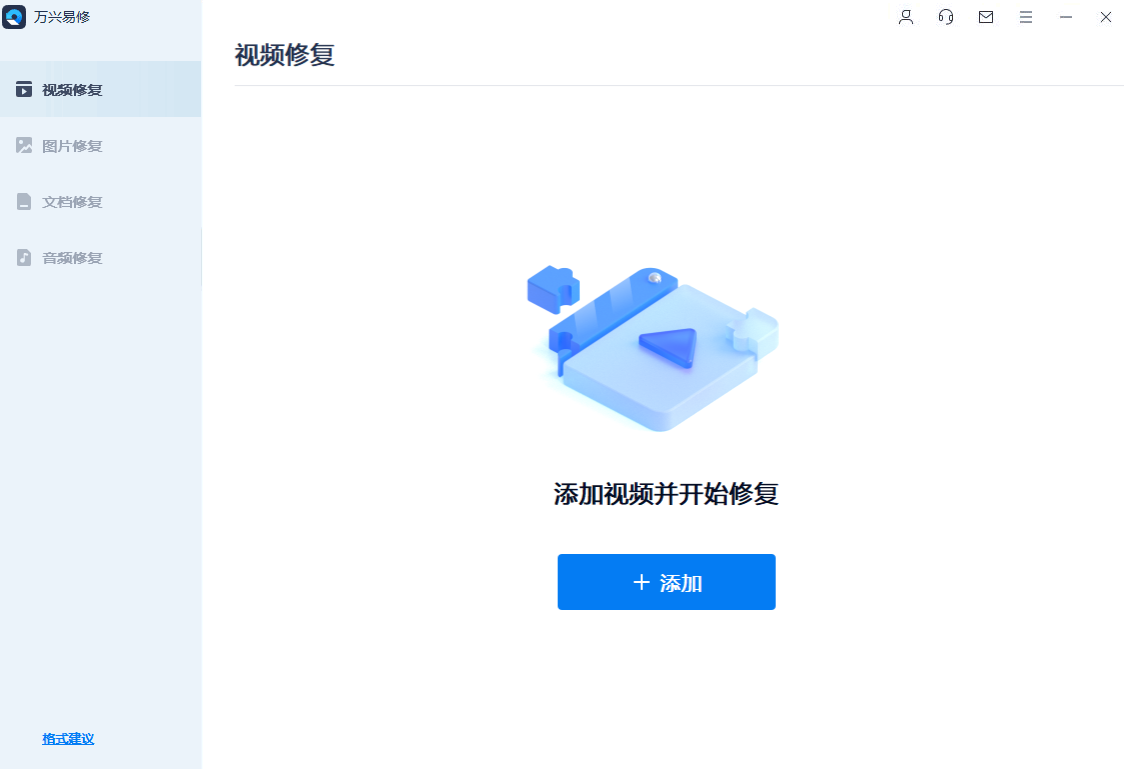
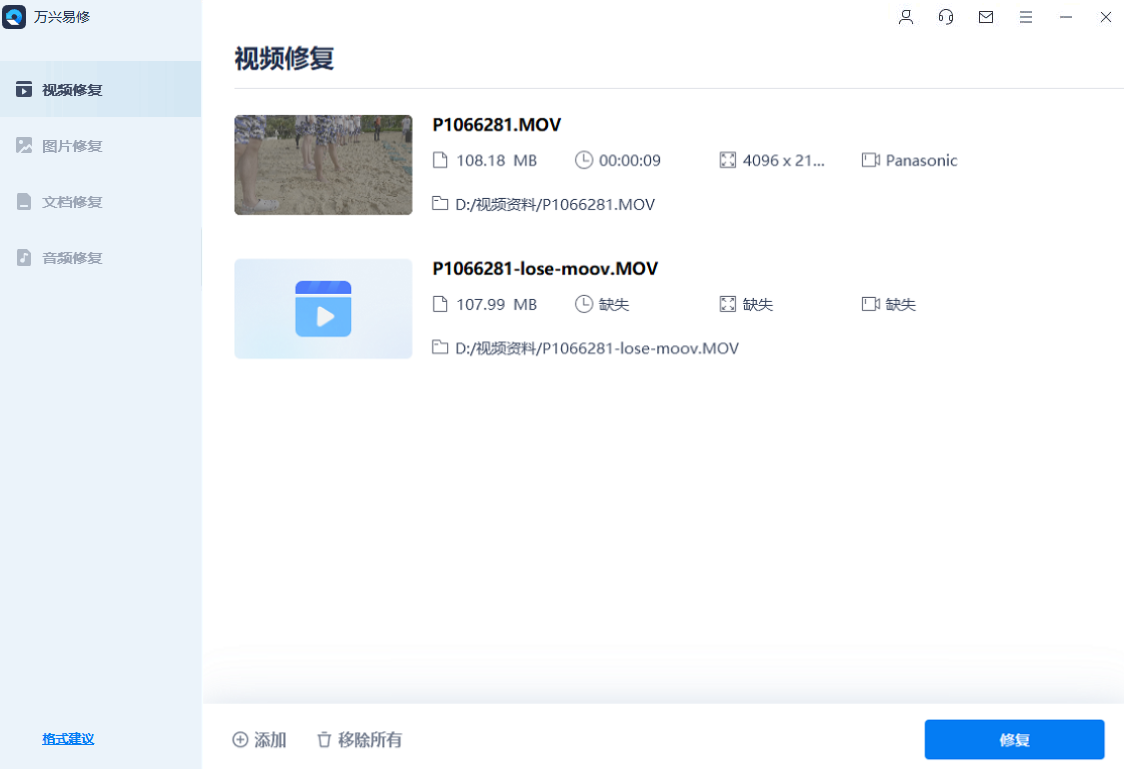
高级修复视频
当采用万兴常规修复功能依旧无法解决复制到u盘里的视频播放不了怎么办的问题时,可以考虑采用高级修复功能进行操作。高级修复功能使用起来比较复杂,但拯救成功率高。首先确保需要修复的视频已经导入到软件内,并上传一段和原视频格式或拍摄设备一样时长的视频作为示例,方便软件进行识别修复,示例视频的格式、拍摄设备、时长和手法应尽量贴合原视频,才能达到更好的恢复效果。

上传完成后软件会自动检测用户上传的原视频和示例视频,当视频能够采用高级修复的情况下,页面会显示修复按钮,点击等待系统自动修复。等待系统修复完成之后会自动显示修复后的视频,大家同样可以在页面内点击预览视频来检查修复后的视频效果是否满意,然后点击右下角保存所有,选择视频的保存路径,点击保存等待系统工作完成即可。

解决复制到u盘里的视频播放不了怎么办的方法并不难,只需要正确使用万兴修复专家就能轻松解决你的烦恼,但大家在保存视频的时候可以尽量选择多个保存方式来防止视频丢失。
